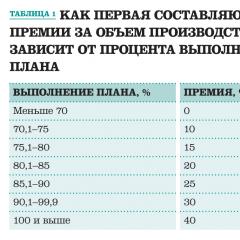Как сделать баннер на рабочий стол. Бесплатный конструктор баннеров для соцсетей
Как создать баннер для сайта? Вопрос который на сегодня очень популярен. Способ очень много. Я описал только самые легкие и проверены. Сможет каждый
Всем привет! Если вы вебмастер интернета и имеете свой сайт, то вы наверняка интересовались вопросом раскрутки. Так вот баннер для сайта, является ключевой частью полноценной и функциональной раскрутки.
Каждый месяц интересуются этим вопросом свыше 500 человек. Недавно я сам интересовался этим вопросом.
Но давайте для начала научимся создавать баннер с помощью программ.
Программы для создания баннеров
1. Sothink_SWF_Easy. Программа, которую можно смело ставить на первое место. Отзывы об этой проге только хорошие. Большой выбор разных шаблонов. Создать можно любой баннер с разными размерами. Все что вам понадобится знать, только начальные знания визуального редактора. Есть также свыше 100 готовых баннеров. Все что вам остается это поменять название баннера и скачать к себе на компьютер. Впрочем, рекомендую использовать эту программу, если вы новичок. Если возникнут вопросы, отпишитесь в комментариях.
2. Atani_4. Софт, который и до сегодня пользуется большой популярностью среди вебмастеров рунета. Создание баннеров с этой программой не составит никакого труда. При создании баннера с Atani вы сможете использовать картинкилюбого формата. Редактор в программе очень накручен. Можно создать все что вам замечтается. Рекомендую пользоваться только профессионалам. Для новичков эта программа будет сложна.
3. AleoFlash_Intro_Banner_Maker. Программа, которую я поставил на третье место. Почему? AleoFlash может пользоваться даже школьник. Проста в использовании. Минусом программы есть только малый выбор шаблонов и эффектов.
Если честно, то с этих трех программ я использую только эту. Для меня она очень удобна в плане работы. Могу похвастаться своей работой. Оцените
Создавал я этот баннер всего 5-10 минут. Как по мне, то очень красиво. Скачивайте и создавайте вы свой первый баннер прямо сейчас.
Как создать баннер для сайта онлайн
В интернете таких сайтов очень много. Я выбрал bannerfans . Мне он очень понравился. Как по мне, то главное в нем это наличие русского языка. Создавать баннер с этим сервисом вполне не составит никакого труда. Также с помощью этого сервиса вы сможете создать для себя фавикон и логотип. Что вполне может пригодиться для вашего сайта.
Создание баннера можно поделить на пять этапов:
- Выбираем фон баннера
- Выбираем размер баннера
- Пишем текст
- Работаем со спецэффектами над текстом
- И наконец, работа с тенями, рамками и тому подобное
Сервис дает нам возможность сохранит баннер в различных форматах(.PNG, .GIF и.JPG).
На этом все дорогие друзья. Надеюсь, что создать баннер с помощью этих программ для вас не составит никакого труда. Но все же если возникнут вопросы, отпишитесь в комментарии.
Спасибо за внимание! До новых встреч!
Реклама — нужная вещь для любого сайта. Только стоимость инструментов для рекламы бывает выше дохода от нее. Вот тогда многие начинают мудрить, чтоб хоть немного сэкономить. Для таких «мудреных » мы и поведаем, как сделать баннер.
Что такое баннеры
Под баннером в интернете подразумевается прямоугольное рекламное изображение со статическим или динамическим (анимированным ) содержимым. Баннер может включать в себя как текст, так и графический рисунок. Баннер, как правило, снабжен ссылкой, активирующейся после щелчка по нему кнопкой мыши.
Современный рост эффективности баннерной рекламы связан с использованием контекстного таргетинга. При этом на баннерах сайта рекламируют только те товары и услуги, которые «созвучны » с тематикой ресурса:

Хорошо бы узнать, как можно сделать баннер для сайта. Но для начала нужно разобраться с существующими типами баннеров. Различают следующие их типы:
- Статические баннеры – состоят из статического изображения. Представляют собой рисунки в формате JPEG или PNG . Характеризуются малым весом, не влияющим на скорость загрузки страницы.
- Анимированные баннеры – анимация создана с помощью GIF . Состоит из нескольких картинок, сменяющих друг друга с заданной частотой. Вес баннера зависит от количества используемых в нем изображений.
- Flash – в таком баннере анимация сделана на основе Flash . Она может реагировать на действия пользователя.
Интерактивное содержимое может быть представлено в форме игры или анкеты с добавлением звука. Рисунки для анимации создаются с помощью векторной графики.
Существует много различных размеров баннеров для сайта. Но самыми популярными из них являются:
- 88 на 31 пиксель;
- 120 на 60 пикселей;
- 120 на 90 пикселей;
- 120 на 240 пикселей;
- 125 на 125 пикселей;
- 120 на 600 пикселей;
- 160 на 600 пикселей;
- 180 на 150 пикселей;
- 234 на 60 пикселей;
- 240 на 400 пикселей;
- 250 на 250 пикселей;
- 300 на 600 пикселей;
- 300 на 250 пикселей;
- 336 на 280 пикселей;
- 150 на 150 пикселей;
- 468 на 60 пикселей;
- 728 на 90 пикселей.

Признаки эффективного рекламного баннера
Эффективность рекламного баннера, размещенного на сайте, зависит не только от популярности площадки. В большей мере его эффективность зависит от уровня выполнения самой рекламы. Качественный баннер должен отвечать нескольким основным критериям:
- Привлекать внимание пользователя – но это не значит, что баннер должен быть чересчур ярким и мигающим. Такая реклама вызовет у посетителя раздражение, а не внимание. Содержимое баннера должно ненавязчиво «намекнуть» пользователю о своем присутствии. Поэтому при подборе изображения и текста для него всегда должен учитываться психологический фактор;
- Вызвать интерес – баннеры для сайта должны вызывать у пользователя интерес к объекту рекламы. Товар или услуга должны быть поданы не только со вкусом, но и оригинально. Приветствуется использование легкого остроумия и юмора:

- Побуждение к переходу по ссылке баннера – достигается за счет эффекта некоторой таинственности и недосказанности,
вложенного в содержимое баннера. - Побуждение к заказу услуги или покупке – прежде всего, зависит от содержимого баннерной рекламы. Оно должно показывать самые лучшие стороны объекта рекламы или ту выгоду, которую может получить пользователь от его приобретения.
- Если баннер предназначен для повышения узнаваемости бренда и увеличения его имиджа, то рекламное содержимое должно навеивать потребителю чувство доверия. Но не вызывать при этом негативных ассоциаций.
Закономерности, которые стоит учитывать перед тем, как размещать баннер на сайте:
- Чем больше баннер, тем выше вероятность перехода по нему пользователя. Самым эффективным размером считается 240 на 400 пикселей;
- Наибольшим эффектом обладает баннерная реклама, размещенная сверху (в шапке ). Также она может быть размещена сбоку или внизу страницы, но эффективность здесь несколько ниже;
- Анимированные баннеры способны быстрее привлечь внимание пользователя – интуитивно глаз человека реагирует на движение.
Создание и размещение рекламного баннера
Перед тем, как вставить баннер на сайт, нужно определиться с местом его размещения. При этом нужно учитывать размеры баннера и имеющиеся свободные места на страницах. Определившись с местом расположения рекламного блока, можно вставлять код баннера в html страницы.
Код большинства баннеров соответствует шаблону:
- a href=»/ссылка на сайт рекламодателя» – адрес ресурса, на который приведет пользователя щелчок по баннеру;
- title=»заголовок» – текст, отображающийся в сплывающей подсказке при наведении на область баннера;
- target=»_blank» – задает правила отображения сайта рекламодателя после перехода по ссылке баннера («_blank»- откроется в новом окне);
- rel=»nofollow» – запрещает поисковикам обработку этой ссылки;
- img src=»/путь к изображению» – задает путь к изображению, отображаемому в баннере;
- alt=»альтернативный текст» – текст, который будет отображен в баннере, если его рисунок не загружен.
Но не обязательно разрабатывать баннер самостоятельно. Для этого можно воспользоваться специальными онлайн-генераторами. Чтобы сгенерировать код баннера на таком сервисе, нужно заполнить несколько полей и нажать на кнопку:

Или можно заказать создание баннера в профессиональной студии. Тогда это обойдется дороже… Вот примерные расценки:
- Разработка обычного GIF баннера – от 25$;
- Создание баннера на основе Flash – 70-150$;
- Ресайз – примерно 50% от первоначальной его цены.
Но если немного помудрить, то можно сотворить простенький баннер самостоятельно. Вот какое чудо получается после десяти минут манипуляций с кодом html и изображением в Coreldraw :

Код баннера:

Если еще немного помудрить с кодом и добавить пару обработчиков событий, то получиться баннер с меняющейся картинкой. Изображение в баннере меняется во время наведения на него курсора.
Вот что получилось:

Код примера:

Создание анимированных и видео баннеров
Рассмотрим на примере как сделать анимированный баннер с помощью программы Ulead GIF Animator .
В меню «Файл » выбираем пункт «Мастер анимации ». В появившемся окне задаем размер будущего баннера. На следующем шаге загружаем подготовленные изображения:

Затем задается скорость смены картинок в анимации. В маленьком окне эта скорость демонстрируется с помощью меняющихся цифр:

При желании к анимированной картинке можно добавить движущийся текст. В специальном окне набирается текст и настраивается его анимация (задается скорость и направление движения ):

Примерно также в этой программе можно создать и видео баннер. Тогда в первом шаге вместо изображений загружается видео или отдельные кадры ролика.
Приветствую Вас друзья на блоге « «! В сегодняшней статье рассмотрено изготовление рекламного баннера своими руками с помощью бесплатных программ.
Как сделать рекламный баннер самому
В Инфобизнесе для заработка через Интернет без рекламы никак не обойтись, в том числе и без баннерной. Рекламные баннеры устанавливаются на своих и чужих блогах, а также на различных площадках баннерной рекламы. Для этих целей используются рекламные баннеры различных размеров и различного оформления.
Если Вы зарабатываете на партнерских программах, на реселлинге, то как правило, рекламные баннеры различных размеров идут с этими продуктами и блоггеру остаётся только установить рекламный баннер на сайт, либо разместить их на биржах рекламных площадок. Но если Вы хотите рекламировать свой продукт, без собственного баннера не обойтись. Где его взять? Есть два пути:
- купить (заказать) баннер на бирже фриланса;
- создание рекламного баннера самостоятельно.
Конечно, купить за деньги просто, но это стоит денег, а на начальном пути работы их и так нет, сначала деньги надо заработать. За создание рекламного баннера самостоятельно берутся далеко не все, пугает страх перед неизвестностью, отсутствие нужных знаний – хотя это очень просто.
Со мной были случаи, когда надо было выполнить размещение рекламных баннеров партнерской программы на бирже Ротабан, но сделать я это не смог из-за отсутствия нужных размеров рекламных баннеров (прикладывались в материалах баннеры других размеров). О работе на бирже Ротабан писалось в статье « «. Выходит, что для заработка на партнерках свои рекламные баннеры тоже нужны.
Напомню, что рекламные баннеры на сайте бывают статические и анимированные. Статический баннер представляет собой простое изображение, на котором обычно есть какая-то надпись, анимированный сам о себе говорит. Так вот сделать статический баннер сделать проще простого любому новичку и в данной статье мы этим займемся. Вариантов для изготовления статических баннеров великое множество, но мы на примере рассмотрим достаточно простой вариант, причем с применением бесплатных программ.
Итак, для изготовления рекламного простого статического баннера нам нужен графический редактор, он может быть простым типа стандартной программы Paint до всем известного Photoshop. В нашем случае создание рекламного баннера выполним в графическом редакторе Pixlr, мне эта программа нравится, это по сути онлайн фотошоп, но гораздо проще в пользовании.
Итак, начинаем! Сначала нам надо определиться, какой размер баннера нам нужен. Далее заходим в онлайн программу Pixlr (как это сделать, подробно показано в статье « «. Заходим внутрь программы и нажимаем «Создать новый рисунок». В открывшейся форме устанавливаем размер будущего баннера, в нашем случае 468х60 и нажимаем «Да».

Теперь поле будущего баннера можно залить нужным нам цветом и сделать надписи. Как это сделать было подробно рассмотрено в предыдущей статье « «, где мы делали картинки для статей блога.
В данной статье мы усложним себе задачу, вместо обычной заливки поля баннера, используем режим «Градиент», заливка будет сделана с переменной интенсивностью окраски, изображение будет смотреться симпатичнее. Для этого в левой панели инструментов программы Pixlr, выбираем режим «Градиент» (смотрите скрин) – действие 1. В верхней части окна появляется полоска «Градиент», нажимаем на нее – действие 2, открывается окно выбора цветов, выбираем нужную нам градацию цвета – действие 3.

Теперь мышкой устанавливаем курсор в средней части будущего баннера и перемещаем вверх, вниз или вправо, влево. Экспериментальным путем получаем нужную градацию цвета.
Теперь можно наложить изображение, а также написать текст любым цветом и размером (как это делать показано в статье « «).

С целью размещения рекламного баннера на своем или чужом блоге, нужно создать еще html код полученного баннера. Делается это очень просто, также, как размещаете картинку на блоге (например, в сайдбаре). Итак, используем шаблон кода:
target=»_blank»>Адрес картинки баннера на блоге
» width=»468″ height=»60″ border=»0″>
где width – ширина созданного баннера;
height – высота;
Указывать эти параметры не обязательно, но лучше указать их, иначе при сбое элементы баннера могут отображаться некорректно. Чтобы избежать отображения синей рамки вокруг баннера, нужно отобразить border=»0″.
Теперь в вышеуказанный шаблон вставляем ту ссылку, куда она должна вести посетителя. В моём примере это .
Теперь надо получить адрес картинки на блоге. Для этого полученный баннер, а это картинка, размещаем на блоге в папке медиафайлы и берем оттуда ссылку. Если Вы не знаете, как это сделать, рекомендую посмотреть статью « », там все подробно показано – размещение картинки и получение ссылки.
target=»_blank»>
Как видим процесс изготовления рекламных баннеров легкий и простой, эту работу может выполнить любой новичок, а когда разбогатеете, можно будет и заказать на фрилансе. Рекламный баннер любого размера делается за 5-10 минут. Если Вы продвигаете партнерскую программу, а баннера подходящего размера нет, этот способ вполне подойдет как для изготовления нового, так и для переделки существующего рекламного баннера другого размера.
Кстати, партнерские продукты рекламируют десятки, а то и сотни человек и все рекламируют партнерскую программу одними и теми же баннерами, поверьте, отдачи от таких баннеров очень мало. Для повышения заработка лучше иметь уникальные рекламные баннеры. Процесс изготовления рекламного баннера можно посмотреть и в небольшом видео, смотрите здесь:
В ближайшее время, мы рассмотрим изготовление более привлекательных анимационных баннеров. Подписывайтесь на обновление блога и не пропустите новости. Будут вопросы – обращайтесь. Удачи Вам!
Получайте новые статьи блога прямо себе на почту. Заполните форму, нажмите кнопку "Подписаться"
2 голосаДоброго времени суток, уважаемые читатели моего блога. Продолжаем говорить о том, как заставить свой сайт работать. Не так давно я писал о контекстной рекламе в целом и в частности. Этот способ чуть больше подходит для молодых проектов нежели Яндекс Директ.
Сегодня же я расскажу немного о другом методе баннерной рекламы. Речь пойдет не о контексте, но чем-то приближенной. Этот способ заработка элементарен до безобразия и более прибылен.
Вы сможете получать деньги даже если только вчера открыли свой сайт и на него заходит всего 5 человек. Я расскажу как сделать баннер на сайт и дать шанс молодому проекту приносить в разы больше денег.

Приступим?
Сервис для создания баннеров
Онлайн сервис bannerovich прекрасно подойдет для новичка. Он немного сложен, не в плане технологии, а процесса получения самого баннера в первый раз. Тем не менее результат, который вы получите в итоге очень даже неплох, а эта статья поможет разобраться со всеми нюансами.
Самое замечательное, что вы можете пользоваться им совершенно бесплатно и . Он позволит создавать даже анимированную рекламу, намного проще фотошопа и более чем идеально подходит для новичка.
Ну что ж, давайте начнем.
Первое, что вам нужно сделать, зайти на сайт Bannerovich и перейти в конструктор баннеров. Будьте внимательны, не редактор, а именно конструктор.

Теперь вводите название проекта. Задайте ширину и высоту баннера, можно при помощи ползунков над кнопкой «Создать баннер» или ввести цифры в по бокам визуального эскиза. Обратите внимание, что представлен он здесь не в полном размере, а всего лишь с сохранением пропорций. Мой результат будет в несколько раз больше.

Вот так выглядит панель редактора. Здесь есть возможность добавить фон, изображение, кнопку, текст или анимацию.

Начинается все с фона, так как он располагается в самом низу. После того как вы нажмете на эту кнопку перед вами появится множество вариантов, из которых вам предстоит выбрать наиболее подходящий.

Изображения хранятся в одноименной категории и «Разное». Тут есть всякие картинки с подарками, векторными человечками, стрелками и так далее. Выбирайте и при помощи мыши перетаскивайте в нужное место. Я добавил человечка. Если вы передумали использовать какой-то элемент, щелкните по нему и в правом верхнем углу рисунка появится кнопка «Удалить».

Теперь вы можете добавить кнопку. Нажмите на этот элемент, я расскажу более подробно о его функциях.

С основными настройками думаю, что проблем не возникнет. Наверняка вы и сами разберетесь с тем, что такое верхний и нижний цвет, вкругление углов и текст. Я хочу поговорить про Open Link Tab. Так как сама кнопка не анимированная, сменяются только изображения в заданное время, то я рекомендую вам не ставить на нее линк, а использовать ссылку для всей картинки.
В этом случае не будет разницы нажмет посетитель проекта именно на кнопку или в любом другом месте картинки, он попадет именно туда, куда вам нужно. Просто ничего не трогайте в этой графе.

Теперь можете добавить текст. Здесь тоже нет ничего сложного.

Если вы хотите сделать баннер анимированным, то щелкните на «Добавить анимацию», полностью или частично поменяйте рисунок, а затем снова нажмите «Добавить анимацию». Появится еще один кадр. Вы можете добавлять множество кадров, они будут сменять один другой.

Теперь вам нужно щелкнуть на «Получить баннер».

Появится вот такая незамысловатая форма. Введите адрес своей электронной почты и нажмите «Получить баннер» Дождитесь, когда на почту придет письмо, у меня оно почему-то постоянно уходило в спам. Введите этот код и снова «Получить баннер».
На определенном этапе развития интернет-проекта ему может понадобиться свой собственный баннер. Например, для продажи своих или партнерских информационных продуктов (об этом виде заработка я писал в статье " "), раскрутки бренда, привлечения трафика и так далее.
На первый взгляд может показаться, что для создания полноценного баннера профессионального уровня необходимо иметь дизайнерские навыки или, по меньшей мере, уметь хорошо рисовать. Ничего этого в условиях современного развития компьютерных технологий не требуется. Даже если владелец сайта в школе получал по рисованию одни двойки, создать отличный, персонализированный, уникальный и привлекательный веб-баннер можно буквально за несколько минут. А если затратить на это немного больше времени, собственноручно состряпанный медиа-плакат не будет уступать профессионально выполненным дизайнерским работам.
Что включает в себя веб-баннер:
- Графическое изображение;
- Рекламный текст;
- Гиперссылку на рекламируемую страницу.
Главное, баннер должен создаваться с таким расчетом, чтобы пользователь был привлечен его красивым изображением, прочитал сопроводительный рекламный текст и был воодушевлен кликнуть по его поверхности, чтобы узнать подробности. От привлекательности изображения мини-плаката и от содержащейся интриги в сопроводительном тексте, зависит число переходов по баннеру и, соответственно, процент продаж рекламируемого продукта.
Распространенные типы баннеров
1. Статический плакат
Чтобы создать простой статический баннер для сайта, достаточно любого графического редактора с опцией добавления текста. Затем остается только разместить картинку на веб-странице и добавить к ней гиперссылку.
2. Слайдер
Представляет собой последовательность автоматически переключающихся картинок. Посетитель может самостоятельно перелистывать картинки, нажимая на кнопки вперед и назад..
Для создания слайдера любого размера на сайте WordPress рекомендую использовать плагин .
3. GIF-анимация
Графическое анимированное изображение формата gif. Похоже на упрощенную мультипликацию. От полноценного мультфильма отличается небольшим количеством склеенных в кольцо изображений. Один из самых популярных форматов создания веб-баннеров.
4. Flash-анимация
Следующий этап приближения к мультипликации. Анимация на основе Flash-технологии, разработанной компанией Adobe.
Flash-ролик весит совсем немного и не замедляет загрузку страниц сайта. Поэтому и пользуется большой популярностью. Выглядит очень эффектно и привлекательно. Но есть серьезная проблема – многие ведущие компании-разработчики не включают поддержку Flash в свои продукты и потому не все операционные системы способны отображать файлы такого формата. Это означает, что изрядная часть мобильных пользователей не увидят Flash-баннеры на своих смартфонах и планшетах. А ведь владельцы мобильных девайсов являются самыми конверсионными пользователями.
1. Онлайн-сервисы
Специализирующиеся по созданию баннеров онлайн-сервисы предлагают услуги по полуавтоматическому созданию таких мини-плакатов практически любого формата. В зависимости от качества услуг такие сервисы могут быть как абсолютно, так и условно-бесплатными.
Представлю два бесплатных, понравившихся мне сервиса.
Banner FANS

Bannerfans.com - сервис для создания статических баннеров, переведен на русский язык, что приятно и облегчает работу. Вы можете создать баннер с нуля или переделать под свои нужды из предложенных шаблонов.
На каждой вкладке множество опций, разобраться в которых не составит труда.
Для текстового объявления доступен богатый набор шрифтов, но кириллицу поддерживают только из семейства Stock.
Удобный сервис, позволяющий быстро создать простой и без излишеств баннер для своего сайта.
Гифовина

Gifovina.ru - этот сервис тоже предельно прост в работе, и, в отличие от предыдущего, может создавать анимационные: баннер, аватарку или слайд-шоу со сменой картинок. Просто добавьте картинки в очередь нажав на кнопку "Добавить кадр ".
Недостаток сервиса в том, что исходные картинки для анимации должны быть приготовлены заранее.
2. Специальный софт
Пользоваться услугами онлайн-сервисов не всегда удобно. То сервис оказывается слишком дорогим, то его функции не будут подходить под ваши задачи, то еще что-то не устраивает. Альтернатива - скачать программу, специально приспособленную для разработки баннеров.
В таких программах можно использовать: пошаговый мастер, обширные базы готовых шаблонов, разнообразные инструменты для кастомайзинга и так далее.
Предлагаю вашему вниманию две программы, которыми время от времени пользуюсь сам.
Ulead Gif Animator

Эта программа по праву пользуется всемирной популярностью. Разобравшись в ее несложном интерфейсе, вы без труда создадите красивый анимированный баннер для своего сайта или даже небольшую презентацию своего продукта.
Работа со слоями (как в фотошопе), многочисленные инструменты и эффекты вполне позволяют это осуществить.
Я заменил текст бегущей строки шаблонного баннера программы, и вот что у меня получилось:
Easy GIF Animator Pro

Этот софт проще, чем предыдущий.
После запуска программы откроется окно мастера, предлагающего в несколько шагов создать анимированный баннер или кнопку. Вам будет предложено выбрать размер баннера, затем его цвет или свою фоновую картинку, и на последнем шаге ввести три текстовых объявления, которые будут менять друг друга в соответствии с выбранным эффектом.
Вот мой баннер, созданный в Easy GIF Animator Pro менее чем за минуту:
Баннеры в обеих программах оптимизируются автоматически без потери качества, что, несомненно, большой плюс в их пользу.
3. Заказать дизайнерской студии или фрилансеру
Это вариант для богатых эстетов, которые имеют четкие представления того, как должен выглядеть и какую степень интерактивности будет иметь готовый баннер.
Результирующий продукт определяется полетом фантазии дизайнера и суммой, которую готов заплатить заказчик.
Хорошего исполнителя заказа вы быстро найдете на биржах фриланса, например таких как frilans.ru.
4. Вручную в графическом редакторе
Пользователь часто просто не догадывается, что графическая программа, установленная на его компьютере, уже имеет встроенные опции для создания баннеров, в том числе и анимированных.
Представлю вашему вниманию несколько видеоуроков о том, как создать баннер для своего сайта в разных графических редакторах, а вы выберите для себя самый подходящий вариант.
Фотошоп
Самый мощный редактор для выполнения любых задач, но и самый сложный и дорогой. При наличии установленной программы и по наглядному примеру в видеоуроке вы свой баннер создадите без особых хлопот.
Microsoft Power Point
Программа, входящая в установочный пакет Microsoft Office. Высока вероятность того, что она у вас уже установлена вместе с Microsoft Office Word.
В видео наглядно показан процесс создания баннера по одному из многочисленных шаблонов. Пользователю нужно выбрать желаемый образец и затем заполнить поддающиеся модификации формы желаемым материалом.
Paint.net
Бесплатный и довольно популярный графический редактор. Отличная замена платным программам для выполнения работ с графическими изображениями.
Довольно простая задача, но у многих начинающих веб-мастеров возникает затруднение при ее решении.

После загрузки в настройках отображения файла в поле «С сылка » выберите «Произвольный URL » и в поле ниже вставьте свою ссылку.
После вставки баннера в запись, в режиме «текст » вы получите его HTML код, который можно разместить в любой части своего или сайта-донора.

Обновлено: Апрель 25, 2017 автором: Роман Ваховский